 |
 |
|
||
 |
||||
Εγκατάσταση σε δίκτυο για Windows Me και 98 SE
Οι οδηγίες αυτές υποδεικνύουν πώς να ρυθμίσετε τον εκτυπωτή έτσι ώστε να μπορεί να χρησιμοποιηθεί από τους υπόλοιπους χρήστες του δικτύου.
Κατ' αρχάς, θα πρέπει να ορίσετε τον εκτυπωτή ως κοινόχρηστο στον υπολογιστή με τον οποίο συνδέεται άμεσα. Στη συνέχεια, θα προσθέσετε τον εκτυπωτή σε κάθε υπολογιστή του δικτύου που θα αποκτά πρόσβαση σε αυτό.
 Σημείωση:
Σημείωση:|
Οι οδηγίες αυτές υποδεικνύουν πώς να χρησιμοποιείτε τον εκτυπωτή ως κοινόχρηστο εκτυπωτή δικτύου. Για να συνδέσετε τον εκτυπωτή απευθείας σε ένα δίκτυο χωρίς να τον ρυθμίσετε ως κοινόχρηστο εκτυπωτή, συμβουλευτείτε το διαχειριστή του δικτύου σας.
Όταν χρησιμοποιείτε τον εκτυπωτή σας ως κοινόχρηστο σε δίκτυο με τους ακόλουθους συνδυασμούς υπολογιστών, τα λειτουργικά συστήματα του πελάτη δεν μπορούν να επικοινωνήσουν με τον εκτυπωτή, με αποτέλεσμα ορισμένες λειτουργίες να μην είναι διαθέσιμες για τον συγκεκριμένο πελάτη.
|
Ρύθμιση του εκτυπωτή σας ως κοινόχρηστου
Εκτελέστε την ακόλουθη διαδικασία στον υπολογιστή που είναι άμεσα συνδεδεμένος στον εκτυπωτή:
 |
Κάντε κλικ στοStart (Έναρξη), πηγαίνετε στο Settings (Ρυθμίσεις) και, στη συνέχεια, κάντε κλικ στο Control Panel (Πίνακας ελέγχου).
|
 |
Κάνετε διπλό κλικ στο εικονίδιο Network (Δίκτυο).
|
 |
Κάντε κλικ στο File and Print Sharing (Κοινή χρήση αρχείων και εκτυπωτή).
|
 |
Επιλέξτε I want to be able to allow others to print to my printer(s) (Θέλω να επιτρέπω σε άλλους να εκτυπώνουν στον εκτυπωτή(-ές) μου) και πατήστε OK.
|
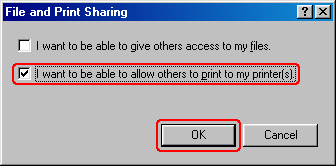
 |
Στο παράθυρο Network (Δίκτυο) πατήστε OK.
|
 |
Στο παράθυρο Control Panel (Πίνακας ελέγχου) κάντε διπλό κλικ στο εικονίδιο Printers (Εκτυπωτές).
|
 Σημείωση:
Σημείωση:|
Αν εμφανιστεί μήνυμα που σας ζητάει να εισάγετε το CD-ROM των Windows Me ή 98 SE, εισάγετε το CD στον οδηγό CD-ROM και ακολουθήστε τις οδηγίες επί της οθόνης.
Αν εμφανιστεί μήνυμα που σας ζητάει να επανεκκινήσετε τον υπολογιστή σας, κάντε επανεκκίνηση και, στη συνέχεια, ανοίξτε το φάκελο Printers (Εκτυπωτές) και συνεχίστε από το βήμα 7.
|
 |
Επιλέξτε το εικονίδιο του εκτυπωτή σας από το φάκελο Printers (Εκτυπωτές).
|
 |
Ανοίξτε το μενού File (Αρχείο) και πατήστε Sharing (Κοινή χρήση).
|
 |
Επιλέξτε Shared As (Κοινόχρηστο ως), πληκτρολογήστε τις πληροφορίες για τον υπολογιστή σας και πατήστε OK.
|
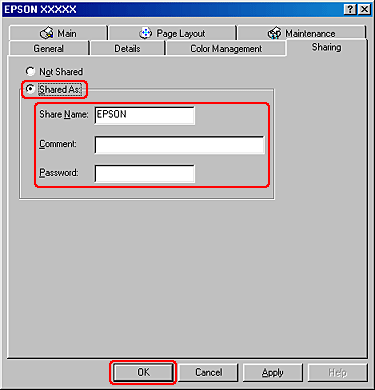
Πρόσβαση στον εκτυπωτή μέσω δικτύου
Εκτελέστε την ακόλουθη διαδικασία για να προσθέσετε τον εκτυπωτή σε κάθε υπολογιστή του δικτύου που θα αποκτά πρόσβαση σε αυτό.
 Σημείωση:
Σημείωση:|
Ο εκτυπωτής σας πρέπει να ρυθμιστεί ως κοινόχρηστος στον υπολογιστή με τον οποίον είναι συνδεδεμένος, προτού αποκτήσετε πρόσβαση στον εκτυπωτή από άλλο υπολογιστή.
 Ανατρέξτε στην ενότητα Ρύθμιση του εκτυπωτή σας ως κοινόχρηστου Ανατρέξτε στην ενότητα Ρύθμιση του εκτυπωτή σας ως κοινόχρηστου
|
 |
Κάντε κλικ στο Start (Έναρξη), πηγαίνετε στο Settings (Ρυθμίσεις) και, στη συνέχεια, κάντε κλικ στο Printers (Εκτυπωτές).
|
 |
Κάντε διπλό κλικ στο εικονίδιο Add Printer (Προσθήκη εκτυπωτή). Εμφανίζεται το Add Printer Wizard (Οδηγός προσθήκης εκτυπωτή).
|
 |
Πατήστε Next (Επόμενο).
|
 |
Επιλέξτε Network printer (Εκτυπωτής δικτύου) και πατήστε Next (Επόμενο).
|
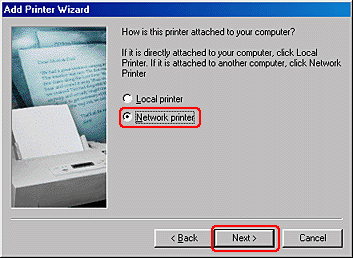
 |
Στο επόμενη παράθυρο, κάντε κλικ στο Browse (Αναζήτηση).
|
 |
Κάντε διπλό κλικ στο εικονίδιο του υπολογιστή που συνδέεται απευθείας με τον εκτυπωτή. Στη συνέχεια, κάντε κλικ στο εικονίδιο του εκτυπωτή σας.
|
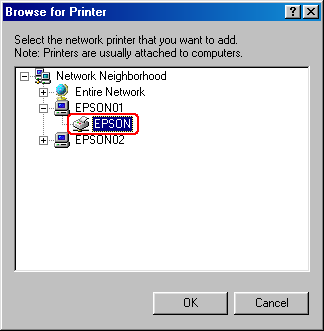
 |
Πατήστε OK και ακολουθήστε τις οδηγίες που εμφανίζονται στην οθόνη.
|
 Σημείωση:
Σημείωση:|
Για να παρακολουθείτε την κατάσταση ενός κοινόχρηστου εκτυπωτή, πρέπει να εγκαταστήσετε το EPSON Status Monitor 3 σε κάθε υπολογιστή. Το EPSON Status Monitor 3 εγκαθίσταται αυτόματα με την εγκατάσταση του λογισμικού του εκτυπωτή.
|
